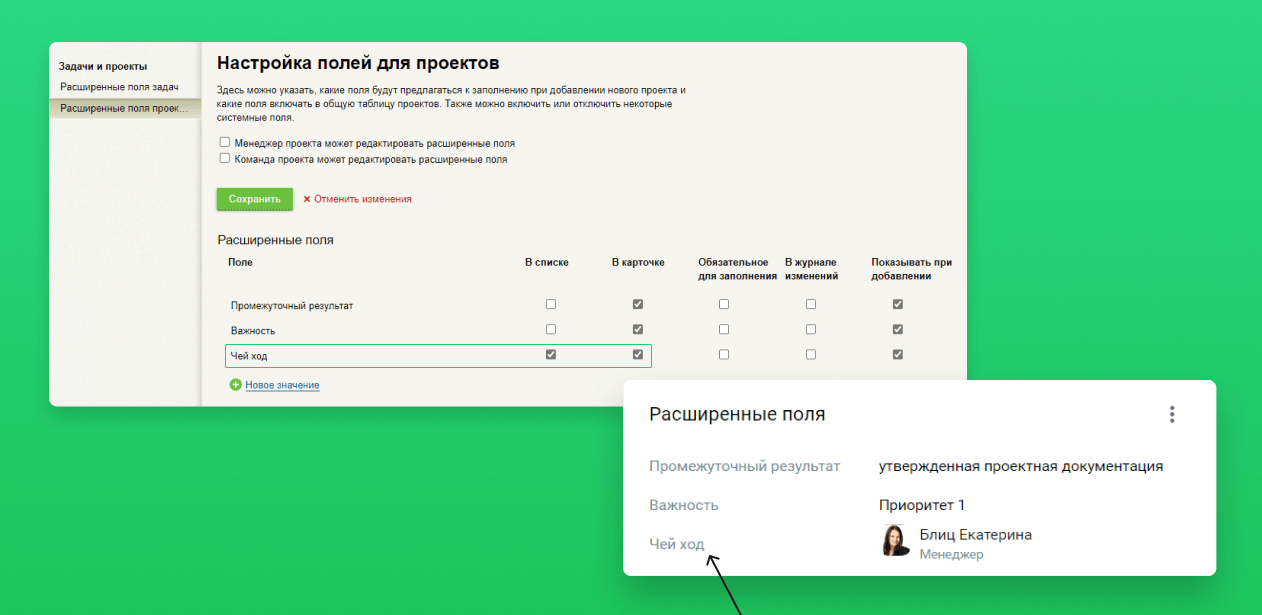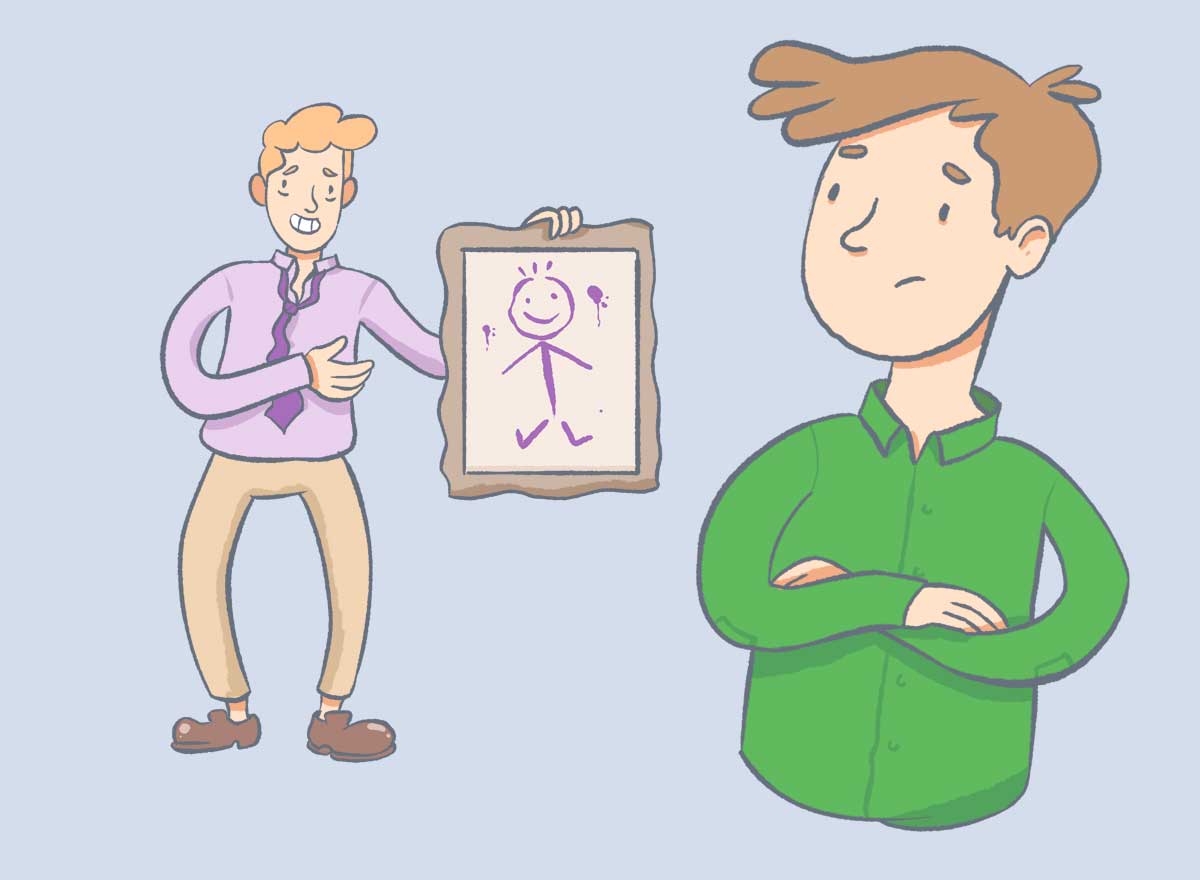Мегаплан позволяет управлять сотрудниками и держать все под контролем. С Мегапланом буквально за пару кликов вы сможете заблокировать сотрудника или назначить ему подчиненных. А в рамках задачи можно отметить, действия со стороны какого сотрудника сейчас требуются.
Увольнение сотрудника
Когда понадобится
Если необходимо прекратить доступ сотрудника к Мегаплану
Что это даст
Уволенный сотрудник потеряет доступ в Мегаплан.
Как использовать
1. Откройте карточку нужного сотрудника
2. Нажмите на кнопку дополнительных действий и в меню выберите «Уволить»
3. В открывшемся окне выберите, кому из коллег передать все дела увольняемого сотрудника
4. Нажмите «Уволить» и процесс запустится. Когда увольнение сотрудника будет завершено, на его фотографии появится метка «Больше не работает»
5. Сотруднику, принимающему дела уволенного работника, от имени непосредственного руководителя придет задача. В ней будет описано, какие дела перешли к нему от уволенного коллеги
6. После того как сотрудник будет уволен, в справочниках веб-версии Мегаплана появится возможность полностью удалить его из базы.
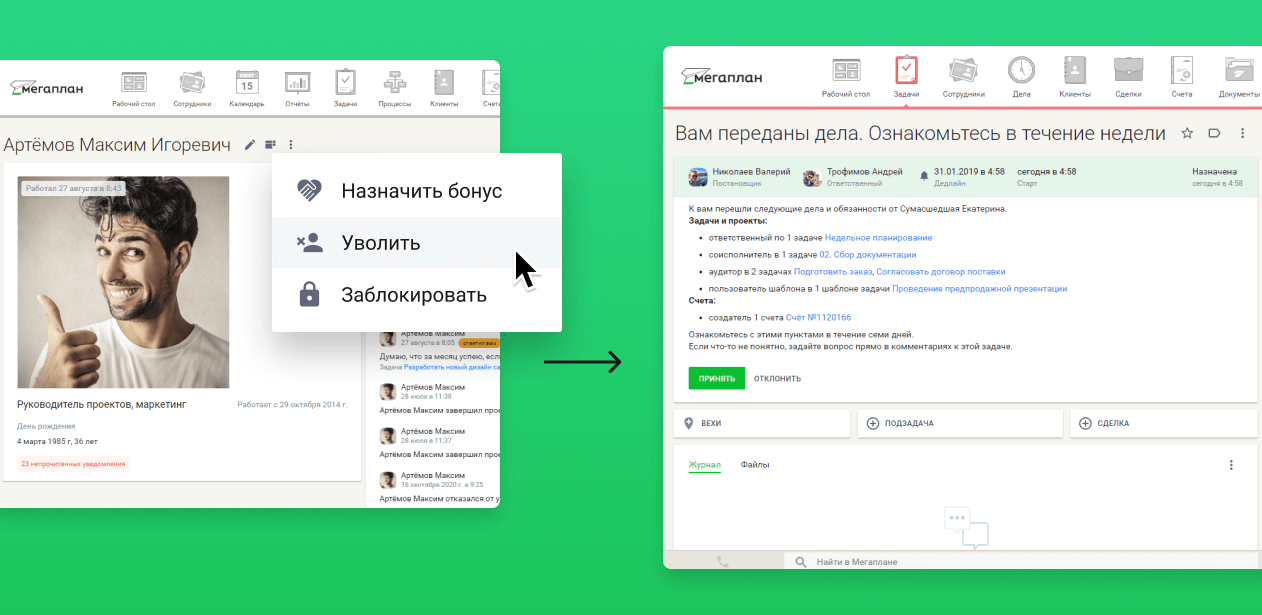
Блокировка сотрудника
Когда понадобится
Если вам необходимо временно заблокировать сотруднику доступ в Мегаплан
Что это даст
Заблокированный сотрудник будет отображаться в общем списке, как работающий, хотя войти в Мегаплан не сможет
Как использовать
1. Откройте карточку нужного пользователя
2. Нажмите на кнопку дополнительных действий и в меню выберите «Заблокировать»
3. В статусе сотрудника будет отображаться «Заблокирован». Разблокировка происходит также через кнопку дополнительных действий в карточке пользователя
*Блокировать доступ могут пользователи с правами директора, администратора, а также HR-менеджеры
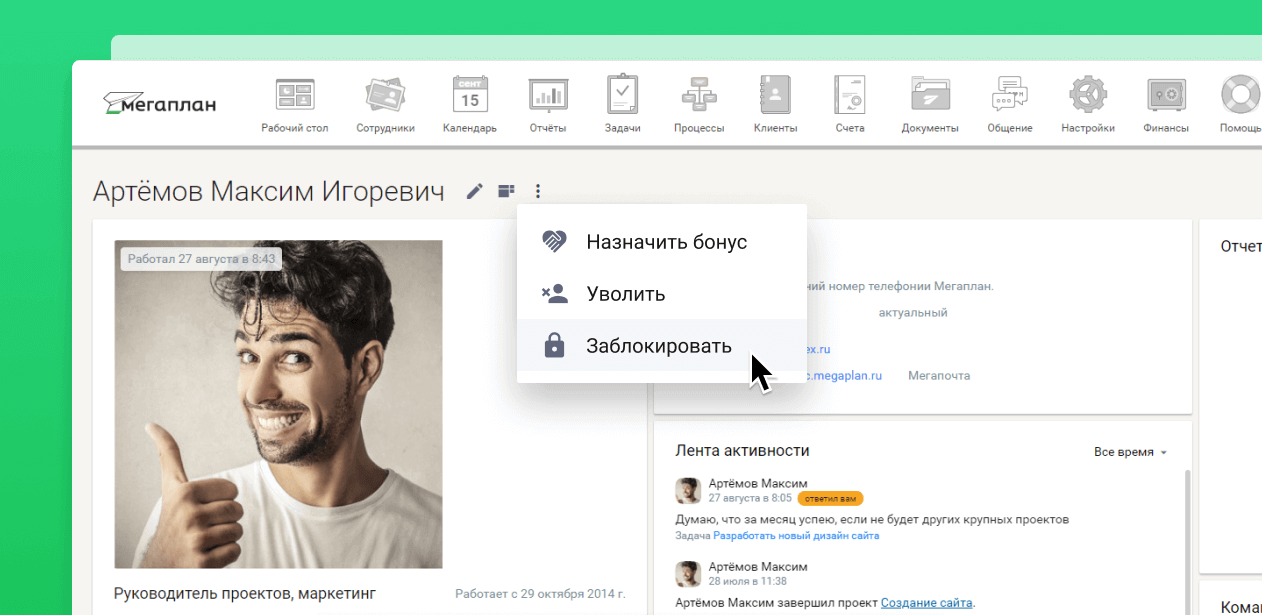
Добавление начальника
Когда понадобится
Если в вашей организации наняли нового сотрудника на должность руководителя или повысили одного из сотрудников
Что это даст
В структуре будет видна актуальная информация, показывающая, начальником какого отдела является сотрудник, и кто ему подчиняется
Как использовать
1. Зайдите в раздел «Сотрудники»
2. Перейдите в подраздел «Структура»
При добавлении нового сотрудника:
1. Добавьте сотрудника в отдел, и Мегаплан спросит, хотите ли вы назначить его начальником.
При назначении сотрудника из текущего отдела:
1. Перетащите его в верх списка и утвердительно ответьте на вопрос
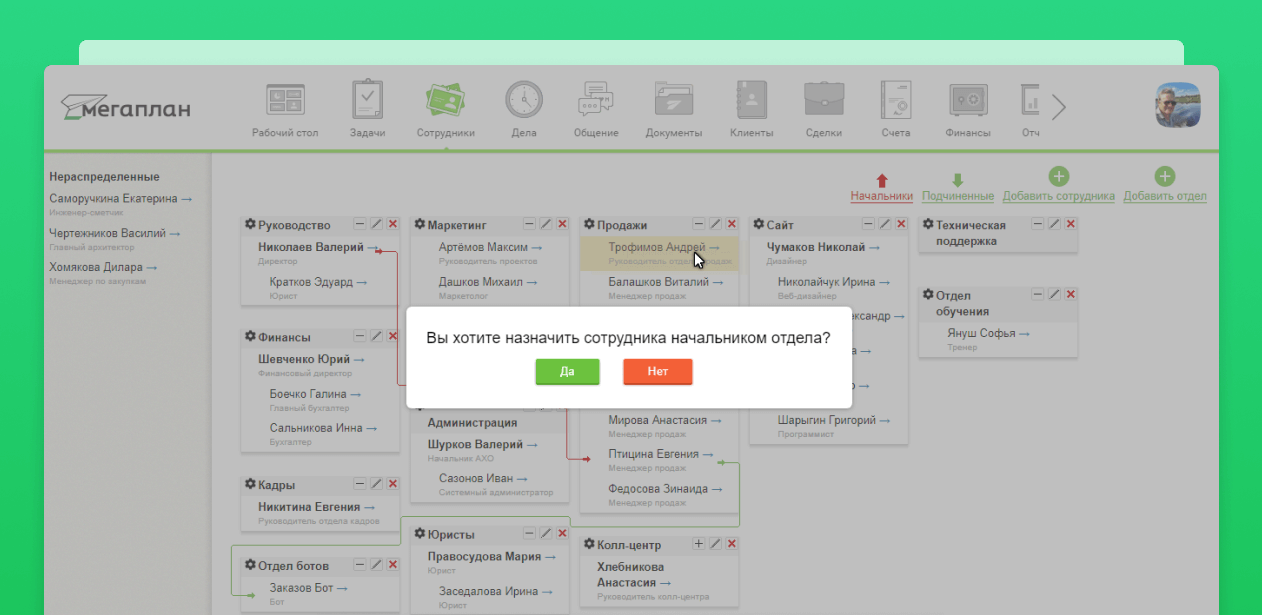
Указание сотрудника в дополнительных полях задачи
Когда понадобится
Если в рамках задачи необходимо указать, какой сотрудник на данный момент должен принять активное участие
Что это даст
Прозрачность процесса решения задач
Как использовать
1. Зайдите в настройки
2. Перейдите в раздел «Справочники»
3. Выберите «Расширенные поля задач»
4. Создайте поле с типом «Сотрудник», введя его название «Чей ход
5. Созданное поле появится в карточке задачи